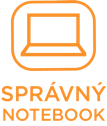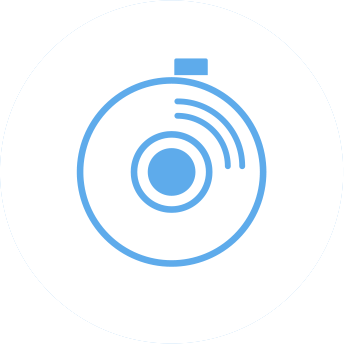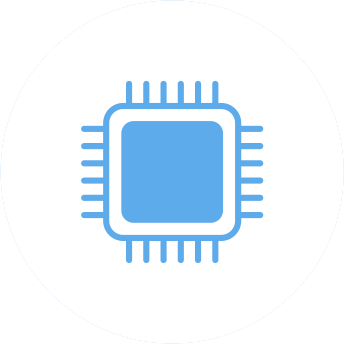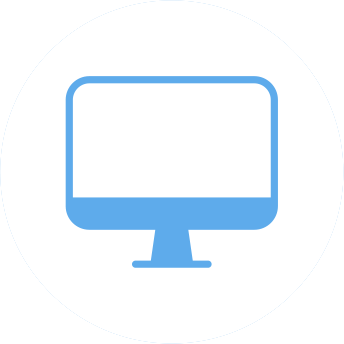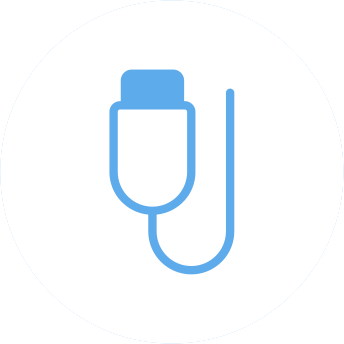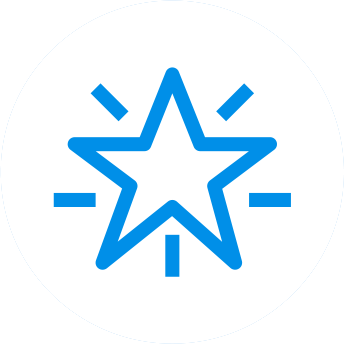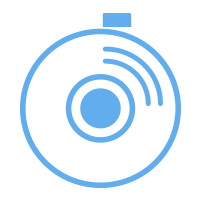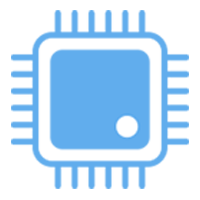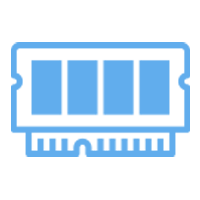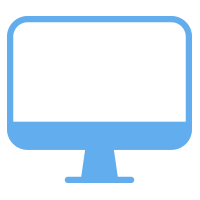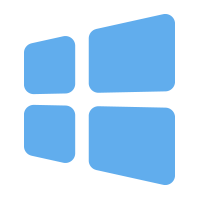Dolby
BATERIE A NAPÁJENÍ
K ČEMU SLOUŽÍ?
Baterie zajišťují, aby mohl notebook fungovat, aniž by byl připojen k elektrické síti. Notebooky jsou vybaveny různými typy baterií, které se liší svou hmotností, velikostí či výdrží, tzn. dobou, po kterou notebook vydrží pracovat.
DŮLEŽITÉ PARAMETRY
-
Kapacita baterie
Ukazatelem kapacity baterie je množství Watthodin (Wh) – teoreticky čím vyšší číslo, tím déle notebook vydrží bez přídavného napájení. U malých, úsporných notebooků je standardem kapacita pohybující se kolem 30-40 Wh. Běžné notebooky obvykle nabízí 45-60 Wh, výkonné i 70 Wh a více.
-
Počet článků
Baterie se skládá z článků, které se podobají tužkovým bateriím – čím více článků, tím lépe se rozloží opotřebovávání baterie. Baterie mohou mít od 3 do 12 článků, nejčastěji jich mají 6 u velkých notebooků a 3 u snadno přenosných notebooků.
-
Odhad výdrže
V popisu notebooku obvykle najdete odhad výdrže na baterii. Toto číslo je podobné papírové spotřebě auta – je to výdrž v ideálních podmínkách. Skutečná výdrž baterie je obvykle o jednu pětinu až třetinu nižší, než je uvedený odhad výdrže. Záleží totiž na způsobu využití a na nastaveních.
-
Rychlé nabíjení
Nejnovější zařízení mohou disponovat funkcí rychlého nabíjení, díky které je možné baterii nabít rychleji, než je obvyklé. Standardně lze tímto způsobem získat 80 % kapacity baterie po pouhé hodině nabíjení. Pokud potřebujete právě tuto funkcionalitu, doporučujeme se podívat na zařízení od Lenova, které touto funkcí disponují.
UŽITEČNÉ INFORMACE
-
Baterie se časem opotřebují
Baterie pracuje na chemickém principu a dochází k postupnému opotřebování. Po čase tak budete pozorovat, že notebook na baterii vydrží výrazně kratší dobu než dříve. Proto je vhodné baterii jednou za dva až tři roky vyměnit v závislosti na úrovni snížení její výdrže.
-
Vyšší výkon znamená vyšší spotřebu
Nejvíce energie spotřebují procesor, grafická karta a displej. Čím výkonnější procesor nebo grafická karta, tím vyšší spotřeba. U displeje je rozhodující především velikost: čím větší displej, tím vyšší energetické nároky kvůli podsvícení. U něj je možné snížit jas a tím prodloužit délku provozu notebooku na baterii.
-
Vestavěné baterie
U některých starších notebooků je možné baterii vyjmout a vyměnit. V dnešních noteboocích již ale bývají baterie často vestavěné kvůli snaze o co nejmenší rozměry, takže je může vyměnit pouze servisní technik, protože je nutné notebook rozebrat.
-
Výkon napájecího adaptéru
Napájecí adaptéry mají rozdílný výkon udávaný ve Wattech (W). Výkonnější adaptér nabije baterii notebooku rychleji, ale je větší a těžší.
DOPORUČENÍ
Promyslete si, zda je pro vás důležitější doba provozu na baterii, nebo výkon. Obecně platí, že čím vyšší výkon, tím kratší doba provozu na baterii. Pokud plánujete používat notebook převážně v dosahu elektrické sítě, nemusíte se výběrem vhodných parametrů baterie příliš zabývat. V opačném případě vždy dbejte na to, aby kapacita baterie byla co nejvyšší.
BEZDRÁTOVÉ PŘIPOJENÍ (WI-FI, BLUETOOTH)
K ČEMU SLOUŽÍ?
Jedná se o prostředky pro bezdrátovou komunikaci. Wi-Fi se zpravidla používá pro bezdrátové připojení k internetu, Bluetooth ke komunikaci se zařízeními, jakými jsou například bezdrátová sluchátka.
DŮLEŽITÉ PARAMETRY
-
Rychlost Wi-Fi
Písmena u parametrů Wi-Fi karty označují maximální rychlost, např. Wi-Fi a/b/g/n/ac/ax, případně 802.11a/b/g/n. Verze „g“ (případně „b/g“) je dnes naprostý základ, který podporují prakticky všechna zařízení. Rychlejší verzí je „n“ a nejrychlejší je „ax“. Jedná se však o novou verzi WiFi karet, aktuálně je nejrychlejší a nejrozšířenější verze „ac“.
-
Bluetooth a jeho verze
Bluetooth můžete využít pro komunikaci s mobilními zařízeními nebo pro připojení bezdrátového příslušenství jako myš, klávesnice nebo sluchátka. Čím vyšší generace Bluetooth (2.0, 2.1, 3.0, 4.0, 5.0 apod.), tím bude technologie úspornější a rychlejší.
DALŠÍ BEZDRÁTOVÉ TECHNOLOGIE
-
WiDi
WiDi, celým názvem Intel Wireless Display, je moderní technologie bezdrátového přenosu obrazu a zvuku, např. do televize. Technologií musí být kromě notebooku vybavená i televize. Pokud není, je potřeba použít WiDi adaptér.
-
3G, LTE či WWAN
Některé notebooky jsou vybaveny 3G, nebo LTE adaptérem (též WWAN). Po připojení SIM karty se pomocí mobilního operátora můžete připojit k internetu. Notebooky, do kterých můžeme tyto adaptéry dokoupit, se obvykle označují jako „WWAN-ready“.
DOPORUČENÍ
Pokud plánujete využívat notebook k základním pracovním úkonům jako je prohlížení webových stránek, vyřizování e-mailů nebo stahování souborů na domácí síti, nemusíte si s bezdrátovým připojením lámat hlavu. V dnešní době jsou totiž všechny notebooky dostatečně vybavené. Jste-li náročnější nebo máte-li specifické požadavky na bezdrátové technologie, případně se připojujete do speciálních sítí třeba ve firmě, je dobré poradit se se správcem sítě.
OPTICKÁ MECHANIKA (DVD, BLU-RAY)
K ČEMU SLOUŽÍ?
Optická mechanika slouží ke čtení nebo zápisu optických disků CD, DVD nebo moderních Blu-ray. Dnes jsou v noteboocích již na ústupu.
CD, DVD, BLU-RAY
-
Disky CD a DVD
Disky CD mají dnes již malou kapacitu 700 MB (čti megabajtů) a používají se především jako nosiče hudby. Univerzální disky DVD mají řádově vyšší kapacitu 4,7 GB (čti gigabajtů – 1 GB = 1024 MB), proto se využívají jako nosiče filmů, ale také např. počítačových her, fotografií a jiných dat.
-
Disky Blu-ray
Stejně jako CD a DVD je i Blu-ray typem optických disků. Oproti DVD nabízí ještě vyšší kapacitu v řádech desítek GB, v současné době se nejčastěji používají jako nosiče filmů ve vysokém rozlišení.
DŮLEŽITÉ PARAMETRY
-
Čtení a zápis
Všechny optické mechaniky v dnešních noteboocích umí číst i zapisovat („vypalovat“) CD a DVD disky. Podpora čtení a zápisu Blu-ray disků je stále ještě nadstandardní.
-
Jak se v mechanikách vyznat
Notebooky vybavené DVD vypalovačkou mají označení DVD-RW, případně DVD SuperMulti. Přehrát Blu-Ray disky můžete na noteboocích označených Blu-Ray nebo BD-ROM, u vybraných notebooků se můžete také setkat s označením Blu-Ray combo. To znamená, že je zařízení schopno číst Blu-Ray disky a rovněž vypalovat DVD.
-
Notebook bez optické mechaniky
Tenké a lehké notebooky jsou kvůli úspoře místa často bez optické mechaniky. Jak již bylo zmíněno, optické mechaniky jsou již na ústupu, a proto se z notebooků pomalu vytrácejí. Díky tomu je možné uvolněné místo v notebooku využít k jiným účelům – například zde výrobce může vložit druhý disk. K takovýmto modelům však můžete dokoupit externí optickou mechaniku, kterou připojíte pohodlně pomocí USB konektoru.
DOPORUČENÍ
Pokud je notebook vybavený optickou mechanikou, bude zcela jistě schopen číst i zapisovat CD a DVD disky. Nadstandardní záležitostí je Blu-ray mechanika, která přijde vhod, pokud vlastníte sbírku HD filmů na těchto nosičích. Notebooky s podporou Blu-ray disků se však na našem trhu zatím neprodávají. Notebook bez optické mechaniky můžete vybavit mechanikou externí.
PROCESOR (CPU)
K ČEMU SLOUŽÍ?
Procesor neboli CPU, je centrální „mozek“ počítače, který řídí a vykonává činnosti zadané uživatelem. Procesor (ale nejen ten) určuje rychlost počítače.
DŮLEŽITÉ PARAMETRY
-
Hierarchie
Existují dva výrobci procesorů: Intel (který je stále považován za jedničku na trhu) a AMD, které začíná Intelu „šlapat na paty“. Procesory značky Intel jsou označovány podle vyspělosti a výkonu vzestupně v tomto pořadí: Celeron, Pentium, Core i3, Core i5, Core i7, Core i9. AMD nabízí základní řadu E, vyšší A, FX a nejvýkonnější Ryzen.
-
Jádra a frekvence
Představme si, že máme na práci fyzický úkol (vykopat jámu). Každé jádro procesoru představuje jednoho dělníka a frekvence zase výkonnost každého z nich (udávaná v GHz – čti „gigahertz“). Dnes narazíte prakticky pouze na procesory se dvěma a čtyřmi jádry (dělníky). V současnosti je však samotná hodnota frekvenci čistě orientační údaj. Výsledný výkon procesoru se odvíjí také od optimalizace, dodatečných funkcí atd.
-
Architektura
U procesorů je také dobré sledovat použitou architekturu/generaci, která bývá uvedena ve výpisu specifikací. Například u současných notebooků s procesory Intel můžeme nalézt tyto varianty: Kaby Lake Refresh, Whiskey Lake, Coffee Lake, Canon Lake a Ice Lake (seřazeny od nejstarších po nejnovější). S každou novou generací přichází nárůst výkonu a také lepší optimalizace spotřeby a s tím ruku v ruce vyšší účinnost.
-
Vlákna
Kromě počtu jader se u některých procesorů udává také počet vláken (neboli „threadů“) – např. 2 jádra / 4 vlákna. Počet vláken udává, kolik mají jádra (dělníci) k dispozici nástrojů (lopat). Dělník (jádro) s více nástroji (vlákny) dokáže pracovat rychleji.
-
Intel Turbo Boost a AMD Turbo Core
Některé procesory nabízí technologii Intel Turbo Boost či AMD Turbo Core, která dokáže krátkodobě zvýšit frekvenci (výkonnost) procesoru nad své maximum. To přijde vhod, pokud potřebujete nárazově vykonat práci rychleji. Procesor rozpozná tuto potřebu a aktivuje funkci automaticky.
-
Nízkonapěťové procesory
V tenkých, lehkých a výjimečně úsporných noteboocích najdeme tzv. ULV procesory, které se méně zahřívají, mají až o polovinu nižší spotřebu energie, přitom dosahují zhruba 3/4 výkonu plnohodnotných procesorů. Mívají také nižší frekvence, ale nemusí to být pravidlem. Společnost Intel je značí písmenem T či U na konci modelového čísla.
DOPORUČENÍ
vyřizování e-mailů, psaní textů, poslouchání hudby či sledování filmů, je naprosto dostatečný dvoujádrový procesor Intel Pentium, nebo Intel Core i3. Pro tyto činnosti můžeme doporučit řadu notebooků IdeaPad. Pro náročnější použití, jako je stříhání videa, úprava fotografií nebo hraní her, doporučujeme výkonnější dvoujádrové, nebo nejlépe čtyřjádrové procesory Intel Core i5 a i7, kterými jsou často osazeny notebooky řady ThinkPad.
OPERAČNÍ PAMĚŤ (RAM)
K ČEMU SLOUŽÍ?
Počítač používá operační paměť (též nazývaná RAM) pro dočasné uchovávání informací, se kterými momentálně pracuje. Tato paměť se však po vypnutí počítače smaže. Pro dlouhodobé uchovávání dat slouží pevný disk.
DŮLEŽITÉ PARAMETRY
-
Kapacita operační paměti
Nejdůležitějším parametrem je kapacita operační paměti, která se udává v „gigabajtech“ (zkratka GB). Dnešní minimum u běžných notebooků jsou 4 GB, ale obvykle se setkáte s kapacitou 8 GB. Čím více operační paměti, tím více můžete najednou spustit programů.
-
Rozšíření kapacity
U většiny notebooků je možné kapacitu operační paměti dodatečně rozšířit, s čímž nejlépe pomůže servis. Rozšiřovat ji však není možné donekonečna, každý notebook má své maximum (obvykle uvedeno v popisu notebooku). Notebooky řady Lenovo ThinkPad mají většinou jeden slot pro RAM modul volný a rozšíření paměti o další gigabyty je proto otázkou několika minut.
-
Windows 32bit vs. 64bit
Použitelná kapacita operační paměti ovšem závisí také na operačním systému. 32bitové edice operačního systému Windows nedokáží využít více než 4 GB RAM, jakákoliv vyšší kapacita bude zbytečná. Pro využití vyšší kapacity je podmínkou 64bitový operační systém, ale ten bývá od výroby standardně předinstalovaný na všech noteboocích.
DOPORUČENÍ
U notebooku, který budete využívat k základním činnostem jako prohlížení webových stránek, vyřizování e-mailů, psaní textů, poslouchání hudby či sledování filmů, je ideální mít 4 GB operační paměti. Při náročnějším použití, jako je práce s rozsáhlejšími programy, úprava videa a fotografií nebo hraní her, je vhodné poohlédnout se po 6, 8, či po 16 GB RAM, ale nutnou podmínkou je používat 64bitový operační systém. Na verzi systému je tak nutné si dát pozor pouze v případě rozšiřování operační paměti u starších notebooků.
DISPLEJ
NENÍ DISPLEJ JAKO DISPLEJ
Správný výběr displeje neboli obrazovky, je u notebooku podstatný. U notebooku jej totiž na rozdíl od stolního počítače nemůžete později vyměnit. Kromě velikosti, která z pravidla určuje také velikost celého notebooku, záleží i na dalších parametrech.
DŮLEŽITÉ PARAMETRY
-
Úhlopříčka displeje
Velikost displeje se vyjadřuje jako úhlopříčka a uvádí se v palcích (palec je zhruba 2,5 cm). Běžné velikosti jsou 11,6", 13,3", 14", 15,6" a 17,3". S velikostí displeje roste také velikost celého notebooku.
-
Displej a jeho typy
Notebooky, mobilní telefony nebo ploché televize v dnešní době používají tzv. LCD displeje s LED podsvíceným. V noteboocích se používají dva typy LCD displejů: TN, které se ve specifikacích výrazně neznačí, a tzv. IPS displeje, které nabídnou věrnější barvy, vysoký kontrast, dobré pozorovací úhly a jsou tak vhodné pro profesionální práci s grafikou.
-
Rozlišení
Obraz se skládá z bodů, které se nazývají pixely. Rozlišení je údaj, který říká, kolik jednotlivých bodů displej zobrazí na šířku × výšku. Čím víc bodů, tím ostřejší obraz, ale také vyšší namáhání očí především při čtení textu. Namísto bodů se někdy používají následující označení:
Označení Rozlišení HD, HD Ready 1 366 × 768 bodů HD+ 1 600 × 900 bodů Full HD, 1080p 1 920 × 1 080 bodů WQHD (2K) 2 560 × 1 440 bodů 3K 2 880 × 1 620 bodů UHD, Ultra HD (4K) 3 840 × 2 160 bodů -
Povrchové zpracování
Displej může mít buď matný (uvádí se také jako „antireflexní“, „antiglare“ či „AG“), nebo lesklý povrch. Rozdíl je stejný, jako když si necháváte vyvolat fotografie – matné nebo lesklé. Lesklý displej zvýrazní barvy, ale není příliš vhodný na cesty – trpí na odlesky okolí. Na cestování je vhodnější matný displej.
DOPORUČENÍ
Budete-li notebook využívat převážně doma nebo v kanceláři, je pro vás vhodný lesklý displej. Pro cestovní notebook je vhodné volit displej matný. Pro notebooky s úhlopříčkou 14″ a méně je plně dostačující rozlišení HD, pro 15" a 17“ zařízení se nejvíce hodí FullHD. Pokud pracujete s videem, grafikou nebo fotografiemi, případně jste nároční na kvalitu obrazu, pořiďte si notebook s IPS displejem, který má věrné podání barev, vysoký kontrast a téměř neomezené pozorovací úhly. Pro profesionály, kteří se grafikou živí, můžeme doporučit notebooky Lenovo ThinkPad, jejichž displeje mnohdy garantují věrné podání barev díky téměř 100% pokrytí barevného gamutu.
GRAFICKÁ KARTA (GPU)
K ČEMU SLOUŽÍ?
Grafická karta neboli GPU, je speciální čip, který vytváří obraz na displeji. Každý notebook musí být grafickou kartou vybavený.
DŮLEŽITÉ PARAMETRY
-
Integrovaná nebo dedikovaná
Existují dva základní druhy grafických karet: integrované (tedy jsou součástí procesoru, např. Intel HD 620), které jsou úsporné, ovšem méně výkonné. Jsou ale naprosto dostačující na běžné činnosti jako prohlížení webových stránek, práci s dokumenty nebo sledování filmů, a dedikované (tzv. vyhrazené, „diskrétní“) od společností NVIDIA a AMD, které mají vyšší výkon ale také spotřebu. Tyto dedikované grafické karty ocení především hráči počítačových her a také ti, kteří pracují s počítačovou grafikou, videem, nebo fotografiemi. Některé programy totiž podporují akceleraci výpočtů pomocí grafických karet. Dedikované karty se zapínají pouze ve hrách a graficky náročných programech, běžném provozu je aktivní jen úspornější integrovaná grafická karta v procesoru, což šetří výdrž baterie.
-
Na hry nebo práci?
Existují dva druhy dedikovaných grafických karet: herní (pro zábavu a hry) a profesionální (pracovní, např. pro grafiky, architekty nebo konstruktéry). Výrobci uvádějí jednotlivé druhy pod různými názvy: pro zábavu jsou určeny NVIDIA GeForce, AMD Radeon a AMD Ryzen (často je nalezneme u modelů IdeaPad), ty pro profesionální práci jsou NVIDIA Quadro a AMD Radeon Pro, které naleznete u vyšších modelů řady ThinkPad.
-
Paměť grafické karty
Dedikovaná grafická karta má navíc svou vlastní paměť, takže nezatěžuje operační paměť počítače, a tudíž dochází k urychlení její práce. Důležitá je přítomnost této paměti, nikoliv její kapacita, běžné hodnoty jsou 2 až 6 GB (čti „gigabajt“).
DOPORUČENÍ
U notebooku, který budete využívat k základním činnostem jako prohlížení webových stránek, vyřizování e-mailů, psaní textů, poslouchání hudby či sledování filmů, pohodlně vystačíte s integrovanou grafickou kartou. Pokud si rádi občas zahrajete počítačovou hru nebo pracujete s náročnými grafickými programy, pořiďte si notebook s dedikovanou grafickou kartou.
PEVNÝ DISK (HDD, SSHD A SSD)
K ČEMU SLOUŽÍ?
Jedná se o úložiště, ve kterém se uchovávají uživatelská data, jako jsou obrázky, videa, hudba, dokumenty a zároveň i operační systém (Windows), nainstalované programy, hry a jejich data.
DŮLEŽITÉ PARAMETRY
-
Kapacita
Nejdůležitějším parametrem je kapacita – čím je větší, tím více dat (hudby, fotek, videí, programů) disk pojme. Dnes už se většinou nesetkáte s kapacitou menší než 500 GB (čti „giga bajtů“) u plotnových disků, a ne méně než 128 GB u rychlých disků bez pohyblivých částí. Běžně se tedy kapacita u notebooků pohybuje mezi 500 a 1000 GB (1 TB, čti „tera bajt“).
-
Rychlost otáčení
Běžné pevné disky (označované jako HDD – „Hard Disk Drive“ = pevný disk) fungují podobně jako gramofonové desky: data jsou uložená na otáčejících se plotnách, které čtou čtecí hlavy. Pevné disky v noteboocích běžné pracují rychlostí 5 400 nebo 7 200 otáček za minutu. 5400otáčkové disky jsou méně výkonné, ale méně se zahřívají, mají menší spotřebu a jsou obvykle tišší.
-
SSD
Disky bez pohyblivých částí neboli SSD jsou nejmodernější pevné disky, které pro ukládání dat používají paměťové čipy (jako např. v mobilních telefonech). Díky tomu jsou SSD oproti klasickým HDD mnohonásobně rychlejší, ovšem výrazně dražší, proto se do notebooků osazují v menších kapacitách (nejběžněji 128, nebo 256 GB).
-
eMMC
V levnějších zařízeních se používají malé eMMC čipy, které je možné znát z mobilních telefonů a tabletů. Ty disponují kapacitou pouze v řádech desítek GB. Obvyklá kapacita je 32 až 64 GB. Jsou levnou alternativou k SSD diskům, jejich nevýhodou je však nižší rychlost a nemožnost výměny.
-
HDD + SSD
Některé notebooky nabízí dva disky; jak klasický HDD, tak i rychlý SSD. Tyto notebooky tak kombinují výhody z obou světů, SSD disk zvýší svižnost notebooku (rychlejší start a svižnější reakce systému) a HDD nabídne velkou kapacitu pro ukládání dat. Typická kombinace je např. 128-256 GB SSD spolu s 500-2000 GB HDD.
DOPORUČENÍ
Pokud je mezi notebookem s klasickým HDD a SSD rozdíl několika stokorun, doporučujeme vám připlatit si za model s SSD diskem, či za kombinaci obojího (pokud potřebujete velký úložný prostor). S SSD oceníte svižný chod systému a spouštění aplikací, notebook bude celkově rychlejší. Klasický plotnový disk použijete na větší objemy dat, ke kterým není potřeba tak rychle přistupovat. Vězte, že pokud máte s SSD diskem zkušenost, už nikdy nebudete chtít v notebooku starý plotnový disk.
KONEKTORY
K ČEMU SLOUŽÍ?
Při výběru notebooku se zaměřte na konektorovou výbavu (přípojky), která určuje, jaká zařízení budete moci k notebooku připojit. Vyhnete se problémům se sháněním redukcí, adaptérů nebo rozbočovačů.
NEJPOUŽÍVANĚJŠÍ KONEKTORY
-
USB
Jedná se o nejrozšířenější univerzální konektor, pomocí kterého k notebooku připojíme téměř vše – od myší a klávesnic až po tiskárny. Existují více verzí USB: verze 2.0 je dostačující pro veškeré běžné příslušenství. Nová verze 3.0, kterou poznáte zpravidla podle modré barvy konektoru je mnohonásobně rychlejší, vhodná např. pro rychlé externí disky. Výhodou je zpětná kompatibilita. V současné době se na náš trh dostávají také zařízení s novým konektorem USB-C. Tyto konektory již mají specifický tvar a nejsou zpětně kompatibilní s „klasickým“ USB (USB-A). Na oplátku ale přináší možnost oboustranného zapojení, není tak již problém se zapojením konektoru ve tmě. Nesmíme zapomenout ani na vyšší rychlost přenosu dat.
-
Stále napájený USB port
U některých notebooků se můžete setkat se stále napájeným USB portem, který je obvykle označený žlutou barvou, nebo ikonou. Jedná se o klasické USB, které je „pod proudem“, i když je notebook vypnutý. Můžete jej využít např. pro nabíjení mobilního telefonu, tabletu apod.
-
Thunderbolt 3
Thunderbolt 3 je nejmodernější technologie, která je volitelně k dispozici prostřednictvím USB-C konektoru, která si nachází místo ve všech novějších zařízeních. Dokáže přenášet obraz, zvuk i data, ale i napájení, a proto je nejuniverzálnější ze všech konektorů. Prostřednictvím tohoto konektoru je možné k počítačům připojit externí monitory, rychlé externí disky, ale například i externí grafické karty.
-
VGA
VGA představuje základní konektor pro připojení další obrazovky. Je poměrně rozměrný a přenáší pouze obraz, nikoliv zvuk. Nejčastěji se s VGA setkáváme u starších monitorů a projektorů. Protože je analogový, může docházet k rušení signálu, a tak není vhodný pro vysoké rozlišení, nebo připojení ke vzdálenějším displejům. Vzhledem k jeho rozměrům je tento konektor v ústupu a je nahrazen konektorem HDMI či DisplayPort.
-
DisplayPort
DisplayPort (zkratka DP) představuje konektor, který přenáší digitálně zvuk i obraz ve vysokém rozlišení. Při využití vhodné redukce spolupracuje s HDMI. Je ovšem určen do firemního prostředí, proto se s ním setkáváme hlavně u pracovních notebooků. Existuje také jeho zmenšená verze mini-DisplayPort.
-
3,5 mm audio konektor („jack“)
Slouží pro připojení reproduktorů, sluchátek nebo mikrofonu. V noteboocích jej můžeme nalézt ve dvou variantách: rozdělený na výstup (sluchátka, reproduktory) a vstup (mikrofon) zvlášť, nebo sdružený pro vstup i výstup zároveň. Tento konektor lze v případě potřeby znovu rozdělit pomocí redukce.
-
Ethernet (lidově označováno jako LAN)
Slouží pro připojení počítače k drátové síti, a to jak k místní, tak k celosvětové (internet). U levnějších notebooků disponuje rychlostí 100 Mbit/s („megabity za sekundu“), u těch vybavenějších se setkáte s 1 000 Mbit/s (alias „gigabit“), kterou využijete pouze v interní síti, pokud využíváte například lokální NAS síťové úložiště.
DOPORUČENÍ
Před nákupem notebooku zvažte, která zařízení k němu budete chtít připojovat, a na základě toho určujte konektorovou výbavu. U notebooků, které mají malé tělo, bude vždy nutné přistoupit k nějakým kompromisům. Pro běžný notebook je obecně vhodné mít alespoň jeden konektor USB 3.0 a HDMI, v dnešní době se hodí i jedno USB-C. V případě potřeby existují různé přechodky, takže můžete z USB-C konektoru vytvořit LAN a z DisplayPortu HDMI, nebo dokonce VGA pro připojení starších displejů nebo projektorů.
KLÁVESNICE, POLOHOVACÍ ZAŘÍZENÍ, REPRODUKTORY
K ČEMU SLOUŽÍ?
Existují další součásti notebooku, na nichž záleží. Patří mezi ně reproduktory, klávesnice a polohovací zařízení, která v notebooku nahrazují myš.
KLÁVESNICE, POLOHOVACÍ ZAŘÍZENÍ, REPRODUKTORY
-
Klávesnice
Notebooky mají klávesnici vestavěnou v těle. Liší se počtem řad kláves a samostatným numerickým blokem (část klávesnice vyhrazená pouze číslům, matematickým znakům a v případě české klávesnice i diakritickým znakům). Obecný standard je 6 řad, v té horní se nachází klávesové zkratky pro ovládání speciálních funkcí notebooku. Některé notebooky nabízí klávesnici s vyhrazeným numerickým blokem, který usnadní zadávání čísel např. při tvorbě tabulek nebo účetnictví. Daní za pohodlí jsou větší rozměry notebooku. Klávesnice může být pro práci v šeru a tmě vybavena podsvícením.
-
Polohovací zařízení
Pod pojmem „polohovací zařízení“ se skrývají zařízení nahrazující v notebooku myš. V drtivé většině případů se jedná o touchpad, dotykovou plochu, pomocí níž ovládáte prstem kurzor myši. U pracovních notebooků ThinkPad se setkáme s TrackPointem. Jedná se o miniaturní gumový joystick (pákový ovladač) umístěný uprostřed klávesnice. Ten nabídne pohodlné ovládání kurzoru, aniž by muselo dojít k přehmatu rukou z klávesnice.
-
Reproduktory
Reproduktory jsou nedílnou součástí výbavy každého notebooku. Většina notebooků je vybavena dvěma základními, malými reproduktory, které slouží pro běžnou práci, ale multimédia (filmy, hudba, hry) si s nimi příliš neužijeme. Některé notebooky jsou vybavené kvalitnějšími, značkovými reproduktory (např. od společnosti JBL, Harman Kardon či Bang & Olufsen). Ty už dokáží uspokojit i milovníky hudby a filmů, či fanoušky počítačových her. Společně s technologiemi Dolby může notebook nabídnout prostorový a kvalitní zvuk, který nebude mít potíže ozvučit celou místnost. Tuto technologii naleznete u většiny notebooků Lenovo.
-
Dotykové displeje
S příchodem operačního systému Windows 8 a následně i Windows 10 rapidně vzrostl počet notebooků, které nabízí dotykové displeje. Běžně tak podporují 5 až 10 dotyků zároveň, a navíc zvládnou také pokročilá gesta. Díky dotykovému displeji můžete zařízení ovládat přirozeněji. Dotykové ovládání přijde vhod například při prohlížení obrázků, čtení dokumentů, nebo při hraní her.
-
Psaní pomocí pera
Ruční zapisování poznámek, náčrty, nebo dokonce i umělecká díla – to vše je možné vytvořit díky podpoře psaní perem na displeji zařízení. Tato funkce přináší navíc možnost rozeznání široké škály úrovní tlaku, a tak jsou výsledné poznámky přirozené, jako na běžném papíře. Touto funkcí disponují například notebooky Lenovo Yoga C.
DOPORUČENÍ
Pokud často pracujete s čísly, doporučujeme klávesnici s numerickým blokem, která vám usnadní a zrychlí práci. Notebooky jsou standardně vybaveny touchpadem. Polohovací zařízení TrackPoint je vhodnou volbou pro každého, kdo zejména při psaní na notebooku nechce ztrácet čas přesouváním rukou z klávesnice na touchpad pokaždé, když je potřebuje pohnout kurzorem myši. V případě, že často posloucháte hudbu či sledujete filmy, doporučujeme vybírat z notebooků, které mají kvalitní, značkové reproduktory.
OPERAČNÍ SYSTÉM
K ČEMU SLOUŽÍ?
Operační systém představuje základní program, který utváří uživatelské prostředí, a umožňuje tak jednoduše používat a ovládat počítač.
DŮLEŽITÁ FAKTA
-
Microsoft Windows
V současné době se všechna zařízení prodávají pouze ve verzi systému Windows 10. Tato nejnovější verze operačního systému Windows přináší to nejlepší z Windows 7 a Windows 8/8.1 a navíc spoustu nových funkcí a podporu nejnovějších technologií jako je například přihlašování do systému pomocí vašeho obličeje, nebo dokonce u vybraných zařízení pomocí duhovky. Operační systém Windows je nejčastěji k dispozici v následujících edicích:
Do domácností Windows 10 Home Do firem Windows 10 Pro -
Linux
Jedná se o otevřený, volně šiřitelný a obvykle bezplatný operační systém, pro uživatele bez zkušeností však může být jeho ovládání komplikované.
-
Notebook bez operačního systému (bez OS)
V dnešní době se pouze malá část notebooků prodává bez operačního systému. Na takový notebook je následně nutné zakoupit licenci a operační systém ručně nainstalovat.
DOPORUČENÍ
Běžným uživatelům doporučujeme koupi notebooku s předinstalovaným operačním systémem Windows. Tím se vyhnete jakýmkoli problémům, protože ihned po vybalení z krabice budete mít k dispozici plně funkční notebook bez nutnosti složitého nastavování a instalování.
Speciality Lenovo
Speciality Lenovo
Ať už používáte notebook na práci nebo jen na zábavu, Lenovo má pro vás přichystáno několik předností a funkcí, které určitě oceníte.
-
Prodloužená záruka
Tou první je prodloužení záruky až na pět let s NBD reakcí, přičemž pokud se vám notebook pokazí, přijede k vám technik a přímo u vás notebook opraví. Prodloužení záruky je potřeba aktivovat v průběhu prvního roku od koupě zařízení a na výběr je z celé řady variant, včetně verze s ochranou ADP, která kryje i vady, na které se standardní záruka nevztahuje, například pád notebooku.
-
ThinkShutter
Soukromí je stále věc, které si s příchodem nových technologií stále více vážíme. Máte zakrytou webkameru? Víte, že i Mark Zuckerberg ji má na svém notebooku zalepenou? To ale vypadá na jakémkoli notebooku nevzhledně, a proto přišlo Lenovo se svou vlastní krytkou webkamery – nazývá se ThinkShutter, a zajistí vám naprosté soukromí.
-
IR webkamera
A když už jsme u té webkamery, proč ji nemít vylepšenou o IR technologii? Mnoho uživatelů má nastaveno na svém uživatelském účtu heslo, s notebookem vybavenou IR webkamerou vás váš počítač bezpečně rozpozná a vy díky tomu ušetříte pár cenných sekund.
-
Privacy Guard
Často pracujete na místech, kde vedle vás nebo za vámi někdo sedí? Ten pocit, kdy vidí, na co se na počítači díváte, bývá často nepříjemný, že? Odteď se toho již nemusíte bát. Některé notebooky Lenovo mají v sobě zabudovanou funkci Privacy Guard, která omezí pozorovací úhly displeje a vaše okolí uvidí jen černou obrazovku, zatímco vy můžete nerušeně pokračovat v práci. A aby toho nebylo málo, notebook vám díky webkameře „hlídá záda“; v případě, že vás bude někdo sledovat, tak vás na to upozorní.
-
Lenovo Vantage
Potřebujete najít rychle manuál ke svému notebooku, nebo třeba nevíte, kdy vám končí záruka? Nejen na tyto věci slouží aplikace předinstalovaná na všech noteboocích od Lenova – Lenovo Vantage. Naleznete tam i aktualizace ovladačů a různé užitečné tipy. Díky Vantage budete mít nad svým zařízením přehled.
-
Glance
Vsadíme se, že jste už určitě v různých sci-fi filmech viděli, jak uživatel ovládá počítač očima. S programem Glance, který je nyní dostupný pouze na Lenovo Yoga S940, to není hudba budoucnosti. Kromě jiného se stará i o bezpečnost vašich dat – při odchodu od počítače dokáže ztmavit displej anebo počítač uspat, tudíž se k vašim datům nedostane potencionální útočník, který by chtěl využít příležitosti (a vašich dat).
KAM DÁL?
Nyní znáte vše o hardwaru notebooků a snadno se v nich budete orientovat. Podívejte se také do sekce „Recenze“, kde se můžete nechat inspirovat zkušenostmi jiných.